bara de activități personalizate
≡ Acasă → Util → Configurare Taskbar

Faceți clic pe butonul din dreapta al mouse-ului pe butonul Start sau un spațiu gol de pe bara de activități și selectați comanda rapidă de comandă de meniu Properties.
Să vedem ce setări sunt disponibile aici.
Bifă din bara de activități Lock interzice-o să se mute sau redimensiona, în cazul în care căpușa îndepărtat, vor exista dungi verticale ale punctelor pentru care se poate trage redimensionarea bara de activități.
Bifă din Auto-ascunde bara de activități. panou ascunde, dar atunci când nu reușesc cursorul la marginea de jos a ecranului, ea reapare. spațiu pe ecran devine mai mare. Există doar o singură dificultate bara de activități încearcă să sară la momentul cel mai nepotrivit, atunci când aveți de gând să, de exemplu, faceți clic pe fereastra de jos (orizontal) ridica un fel de programe deschise.
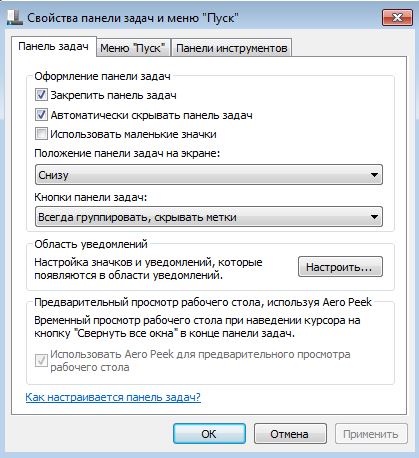
A fost mai ușor de a pune bara de activități la marginea din stânga a ecranului. Într-adevăr, stânga nu are nici un guvern - fără bare de defilare, ca și în partea de jos sau din dreapta sau bara de meniu sau titlul programului, linie, ca mai sus. Sunt astfel de panouri pentru unii oameni au văzut. Foarte spatios si destul de deranjant. unii oameni ca ea, atunci când bara de activități este în valoare de o parte, chiar dacă acestea nu fac să dispară. Ei pur și simplu atât de convenabil.
Pentru a schimba poziția a barei de activități are o listă mica poziție bara de activități pe ecran. în care unul dintre cele patru locații, puteți selecta: partea de jos, de sus, stânga și dreapta.
String Utilizare pictograme mici. în cazul în care prezența unei bifă în ea icoane bara de activități să devină ori și jumătate mai puțin, capacitatea respectiv, și crescută a panourilor.
Am vorbit în articolul despre Taskbar. că diferitele ferestre ale aceluiași grup de programe sistem. În butoanele din bara de activități. aveți posibilitatea de a alege opțiunile de grup (grup întotdeauna, ascunde etichete. Grupa în completarea bara de sarcini și nu de grup).
Secțiunea din zona de notificare, puteți personaliza pictogramele care apar în bara de sistem (dreapta jos a ceasului). Faceți clic pe butonul Configurare. și pentru a personaliza pictograme pentru a afișa, și care arată fereastra de notificare. De asemenea, puteți activa sau dezactiva pictogramele de sistem sau bifați bara arată întotdeauna toate pictogramele și notificările de pe bara de activități.
Se pare că a trecut prin toate elementele pentru ziua de azi, până la data viitoare.